Correção: o motorista parou de responder e se recuperou
Miscelânea / / August 04, 2021
Anúncios
Assim como qualquer outro sistema operacional, o Windows 10 também apresenta muitos bugs e códigos de erro. Agora, os usuários inundaram vários tópicos no Reddit e no Twitter, bem como nas páginas da comunidade da Microsoft sobre o erro “O driver parou de responder e se recuperou”. Infelizmente, porém, os usuários não tiveram sorte, pois não encontraram nenhuma solução de trabalho que pudesse ter corrigido o driver parou de responder e recuperou o erro.
Mas espere, nós temos uma correção para o driver parou de responder e recuperou o erro. Sim! Você ouviu direito. Se você é um daqueles que sofrem de Motorista Parou de Responder e Recuperou o Erro, você está no melhor lugar. Aqui, forneceremos várias soluções que certamente o ajudarão a corrigir esse erro. Além disso, ajuda você a se acalmar com boas vibrações de computação. Agora, sem demorar mais, vamos entrar nisso.
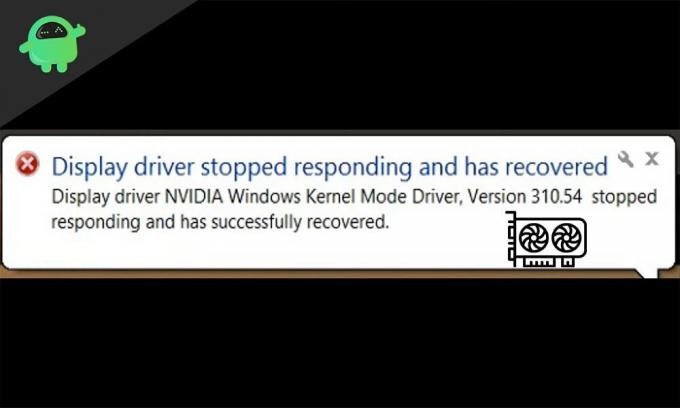
Conteúdo da página
-
1 Correção: o motorista parou de responder e se recuperou
- 1.1 O driver parou de responder e se recuperou: qual é o problema?
- 1.2 Fix 1: Reinstalação do driver gráfico
- 1.3 Fix 2: Atualizando o driver da placa gráfica
- 1.4 Fix 3: aumentando o tempo limite de TDR da GPU
- 1.5 Correção 4: diminua a carga da GPU
Correção: o motorista parou de responder e se recuperou
Bem, antes de consertarmos diretamente o driver que parou de responder e recuperou o erro, vamos saber um pouco mais sobre esse erro. Isso ajuda quando você não conhece esse erro e seu computador pára abruptamente.
Anúncios
O driver parou de responder e se recuperou: qual é o problema?
O driver parou de responder e se recuperou é um problema de GPU, ou seja, unidade de processamento gráfico ou placa gráfica. Além disso, isso pode ser bastante desastroso se atingir o seu PC durante o horário de trabalho, porque trabalhar em um computador lento não pune apenas você, mas também atrasa seu trabalho.
Como disse antes, a razão por trás desse problema é uma placa de vídeo aquecida que cria um desempenho lento e afeta os usuários. Além disso, a notificação de que o motorista parou de responder e se recuperou pode ser vista na área de notificação.
Agora, falando sobre a causa desse erro, há algo conhecido como Timeout Detection and Recovery [TRD]. Essa coisa reconhece que sua GPU foi superaquecida e, portanto, parou de responder. Embora este TRD reconheça esse problema, ao mesmo tempo, a placa de vídeo para de funcionar e se reinicia. Isso é feito para evitar que todo o computador seja reiniciado. Assim, o driver para de responder e se recupera dentro de um determinado limite de tempo.
Agora que você sabe o motivo e as causas desse problema, vamos começar a corrigi-lo.
Fix 1: Reinstalação do driver gráfico
A reinstalação do driver gráfico é de longe a solução mais fácil e direta para o driver parar de responder e apresentar problemas. Para reinstalar o driver gráfico, siga as etapas mencionadas abaixo.
Anúncios
- Clique no botão Iniciar para abrir o menu iniciar.
- Agora, procure por “Device Manager” e clique em Enter.
- Na página Gerenciador de Dispositivos, procure “Driver de Vídeo” e expanda-o.
- Agora clique com o botão direito do mouse em seu driver de vídeo (suponha que seja Nvidia ou AMD).
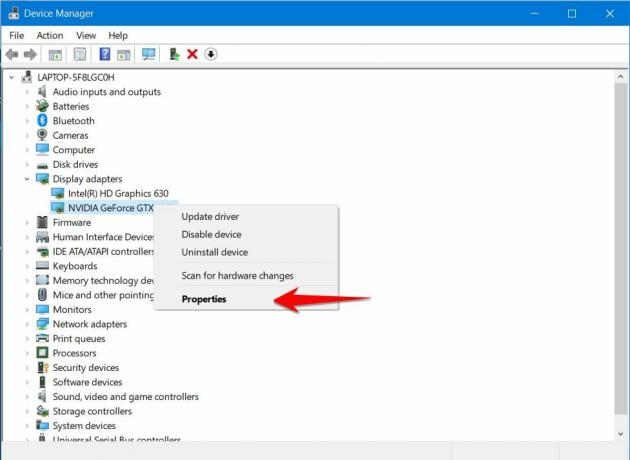
- Em seguida, selecione propriedades, alterne para a guia “Driver” e desinstale o driver.

Isso é tudo. Ao desinstalar o driver, acesse o site oficial da Nvidia ou AMD e baixe o driver mais adequado para sua placa, em seguida, instale-o e reinicie o computador.
Você deve observar que a mensagem Driver parou de responder recuperou não foi exibida durante seu horário normal de trabalho. Bem, isso resolve seu problema. No entanto, se isso não ajudar, prossiga para a nossa próxima correção.
Fix 2: Atualizando o driver da placa gráfica
Bem, o processo de atualização do seu driver não é muito diferente da correção acima. No entanto, procurar o driver atualizado ainda pode vir muito bem.
Se você tem um computador antigo, provavelmente não atualizou seus drivers para a versão mais recente anos atrás. Portanto, será melhor procurar os drivers mais recentes online. Depois de pesquisar e baixar, basta instalar e reiniciar o computador. Você deve ser capaz de notar a mudança com isso.
Anúncios
Caso você tenha tentado isso e não tenha sido útil, pule rapidamente para nossa próxima correção, pois isso certamente pode resolver seu problema.
Fix 3: aumentando o tempo limite de TDR da GPU
Como mencionado anteriormente, TDR é detecção e recuperação de tempo limite, e aumentá-lo é a melhor maneira de bloquear a exibição desse código de erro várias vezes. O TDR é responsável por reiniciar sua GPU em vez de todo o computador. Além disso, possui uma unidade de tempo definida, se, nesse tempo, o GPU não responder, ele é acionado e reinicializa o GPU.
Agora, se você está aqui, as soluções acima não funcionaram para você. Portanto, agora você deve seguir as etapas para aumentar o tempo limite do TDR. Basta seguir as etapas abaixo.

- Abra a caixa de diálogo Executar usando a tecla Windows + R.
- Na caixa de diálogo Executar, digite REGEDIT e pressione a tecla Enter.
- Agora, na barra de endereço do Editor do Registro, digite ou cole o seguinte endereço: “Computer \ HKEY_LOCAL_MACHINE \ SYSTEM \ CurrentControlSet \ Control \ GraphicsDrivers.
- Agora clique em “GraphicsDrivers” e clique com o botão direito no espaço vazio.
- No menu pop-down, selecione ‘Novo’ e clique no valor QWORD (64 bits).
- Digite “Tdrdelay” na caixa e pressione Enter.
- Agora clique duas vezes em “Tdrdelay” e digite 8 no campo de dados,
- Agora clique em OK.
Após clicar em OK, saia ou feche o Editor do Registro e reinicie o computador. Além disso, esta é a solução mais eficaz aqui, pois ajuda a maioria dos usuários que sofrem de Driver Parou de Responder e recuperou o erro. No entanto, ainda faltamos algumas correções que valem a pena tentar.
Correção 4: diminua a carga da GPU
Provavelmente, a maneira mais segura de se livrar desse erro é diminuir a carga da GPU. Se você usa software com uso intensivo de gráficos ou joga jogos no PC com frequência, certifique-se de que o PC está sob alta pressão. E a maneira mais fácil de resolver isso é reduzindo.
Agora, para diminuir a carga de sua GPU, siga as etapas abaixo.

- Clique em Ctrl + Shift + Esc para abrir o gerenciador de tarefas.
- No gerenciador de tarefas, clique na guia “Desempenho” para ver quais são as tarefas que estão usando sua GPU.
- Um por um, feche todos eles, exceto os necessários.
Isso irá liberar sua GPU e, finalmente, parar de mostrar o erro. De qualquer maneira, você pode simplesmente reiniciar o computador se não estiver fazendo algo importante.
Bem, isso é tudo o que temos para você com como você pode consertar o driver que parou de responder e recuperou o erro em seu PC com Windows. Para mais jogos e outras atualizações, assine nosso Canal do Youtube. Além disso, verifique nosso Guias de jogos, Guias do Windows, Guias de mídia social, Iphone, e Guias Android Para saber mais.
Anúncios Os erros BSOD ou Tela Azul da Morte são muito comuns em todos os Windows antigos e novos...
Anúncios Última atualização em 26 de setembro de 2020 às 16:24 Embora quando você conecta um dispositivo USB,…
Anúncios Desde que a AMD (Advanced Micro Devices) lançou seus mais novos processadores para notebook, eles se certificaram de que...


![Baixe e instale AOSP Android 10 para Samsung Galaxy M10s [GSI Treble]](/f/43d2dd21e9696b1780fd4a79a02edd07.jpg?width=288&height=384)
